|
Ägyptenrahmen

Dieses Tutorial wurde
von mir Romana
geschrieben, es darf
nicht kopiert werden und
auf anderen Seiten zum
download angeboten
werden.
Jegliche Ähnlichkeit ist
rein zufällig.
Ich habe es mit Corel 11
geschrieben, geht aber
sicher mit den anderen
auch.
Hier
bekommt ihr das Material
dazu.
Filter:
Grafik plus
-
Cross Shadow
Unlimitend - Filter -
Factorie Gallery N - Wec
Scratches
FM
Tools - Blend Emos
Flaming Paer - Flood
Entzippe das Material
und kopier es dir und
die Original kannst du
wieder schließen.
Hast du alles dann
fangen wie an.
1.)
Nimm ein Bild deiner Wahl oder
meines hier.
Verkleinere es auf ca. 400
( Höhe oder Breite kommt auf das
Bild an)
bitte
nicht größer.
2.)
Hintergrundebene Umwandeln in
eine Rasterebene
Suche dir 2 schöne Farben aus
deinem Bild
Vordergrundfarbe #B5ADA8
Hintergrundfarbe #A97418
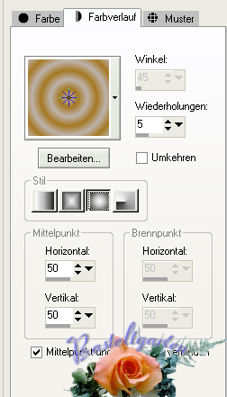
3.)
Bild - Rand hinzufügen von 1
Pixel -Farbe egal
Markiere diesen mit dem
Zauberstab
Fülle diesen mit dem Goldmuster
Auswahl umkehren
Effekte - 3D Effekte -
Aussparung mit diesen Werten.
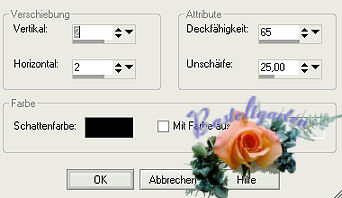
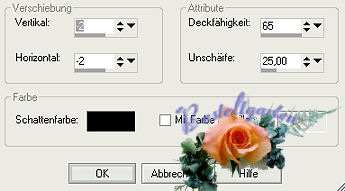
4.)
Bild - Rand hinzufügen von 8
Pixel Farbe egal ( die nicht zu
deinen Bild passt)
Markiere diesen mit deinen
Zauberstab
fülle diesen mit dem Farbverlauf
Bild - Rand hinzufügen von 1
Pixel , Farbe egal,
Markiere diesen mit dem
Zauberstab
Fülle diesen mit dem Goldmuster.
5.)
Bild - Rand hinzufügen von
20 Pixel in deiner hellen
Farbe
Markiere diesen mit dem
Zauberstab
Effekte - Filter - Grafik
plus - Cross Shadow -
Standarteinstellung
Filter - Unlimitend -
Filter Factorie Gallery N - Wec
Scratches
mit diesen Werten.
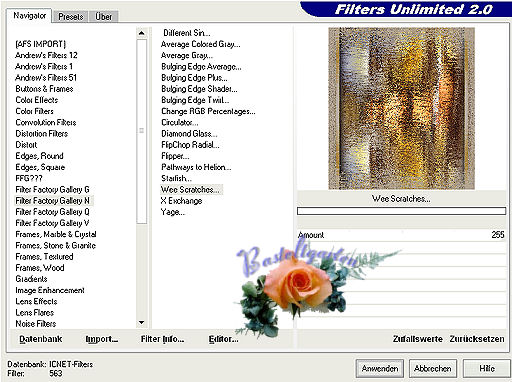
Bild frei drehen 270 nach rechts
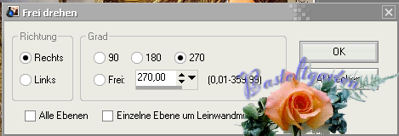
Auswahl - alles Auswählen,
verkleinern um 20 Pixel
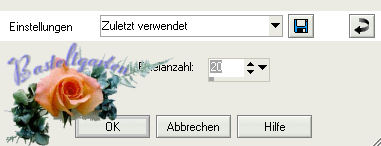
Auswahl - Auswahl umkehren
Filter wie eben , Auswahl -
Auswahl aufheben.
Frei drehen 270 nach links
FM Tools - Blend Emoss mit den
Standeinstellungen.
Effekte - 3D Effekte -
Innenfasse mit diesen Werten.
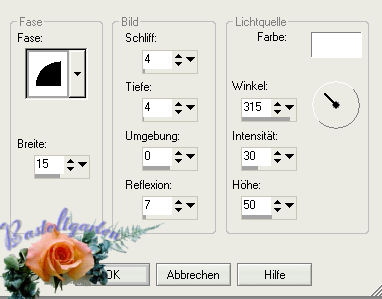
6.)
Bild - Rand hinzufügen von 1
Pixel , Farbe egal
Markiere diesen mit den
Zauberstab
Fülle diesen mit dem Goldmuster
Bild - Rand hinzufügen von
8 Pixel , Farbe egal
Markiere diesen mit dem
Zauberstab,
Fülle diesen mit dem Farbverlauf
Bild - Rand hinzufügen von 1
Pixel, Farbe egal
Markiere diesen mit dem
Zauberstab
Fülle diesen mit dem Goldmuster
7;)
Bild - Rand hinzufügen mit
diesen Werten, Farbe #A97418
Symmetrisch nicht angehakt

Markiere diesen mit dem
Zauberstab
Ebene - neue Rasterebene
Fülle diesen mit dem Goldmuster
Ebene - Masken laden -suche dir
da die Maske jd-mask63

Maskenebene löschen - Gruppe
zusammenfassen
Auswahlwerkzeug - Rechteck
- Ziehe ein Auswahl wie hier.

Auswahl umkehren
Effekte 3D Effekte -
Schlagschatten mit diesen werten
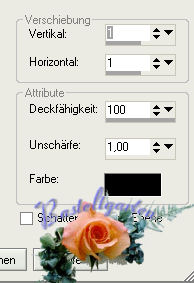
Effekte - 3D Effekte -
Innenfasse mit diesen Werten
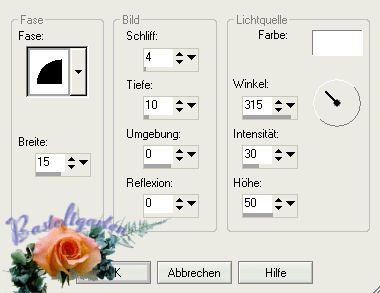
Auswahl aufheben
8.)
Bild - Rand hinzufügen von
1 Pixel , Farbe egal
Markiere diesen mit dem
Zauberstab
Fülle diesen mit deinem
Goldmuster
Bild - Rand hinzufügen von
8 Pixel , Farbe egal
Markiere diesen mit dem
Zauberstab
Fülle diesen mit dem
Farbverlauf
Bild - Rand hinzufügen von
1 Pixel, Farbe egal
Markiere diesen mit dem
Zauberstab
Fülle diesen mit dem
Goldmuster
9.)
Tube - Corner - Kopieren
einfügen als neue Ebene
Horizontal Spiegeln
Schiebe diesen auf die
rechte seite oben siehe mein
Hauptbild.
Schatten mit diesen Werten
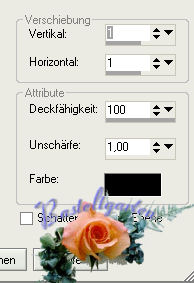
10.)
Dupliziere diese Ebene
Bild - horizontal Spiegeln
Wasserzeichen nicht
oder Namen nicht vergessen
11.)
Auswahlwerkzeug - Freihand
- Punkt zu Punkt,

Ebene - neue Rasterebene
Fülle diese mit einen hellen
Blau oder grau

Effekte - Filter - Flaming Pear
- Flood mit diesen Werten
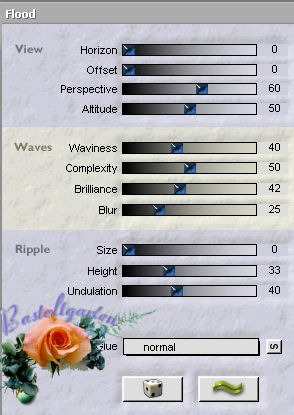
Auswahl Aufheben, alles
zusammenfassen.
Bearbeiten - Kopieren -
Animationsshop aufmachen
Einfügen als neue Animation
12.)
Gehe wieder zu deinen PSP
mache die Schritte bis zu
diesen Bild

Du hast also wieder 2 Ebenen
Effekte - Filter - wie zu vor
nur mit diesen Werten.
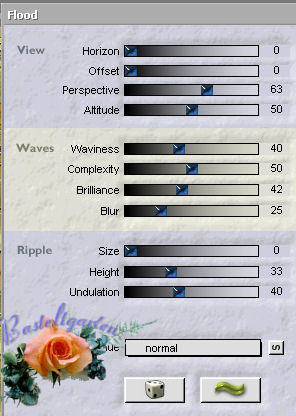
Auswahl aufheben , sichtbar
zusammenfassen.
Bearbeiten - Kopieren -Einfügen
in Anishop so wie hier.
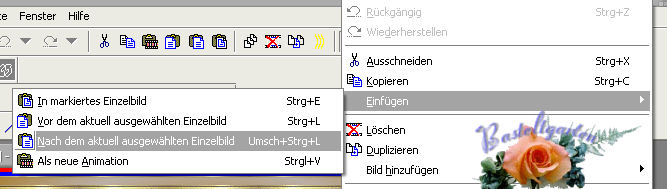
13.)
Wieder zu Deinen PSP, Wieder die
Schritte Rückgängig machen
Bis zu diesen Bild

Wiederhole den Filter - Flaming
Pear - Flood
mit diesen werten
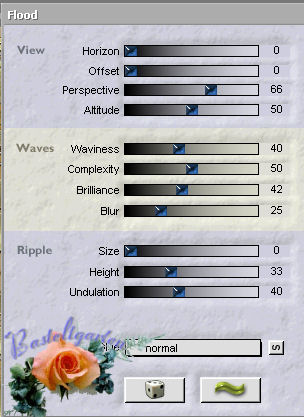
Auswahl
aufheben, sichtbar
zusammenfassen.
Bearbeiten - Kopieren . Einfügen
wie vorher.
Nun hast du 3 Bilder
14.)
Wir sind nun in den
Animationshop und da drücken wir
auf dieses
Zeichen
 und schaun ob die Animation so
ok ist
und schaun ob die Animation so
ok ist
Wenn ja dann kannst du es als
gif Abspeichern
Ich hoffe dir hat das
Tutorial genauso viel Spaß
gemacht
wie mir es zu schreiben.
Dankeschön fürs
nachbasteln.
Home.
Design by
Romana |